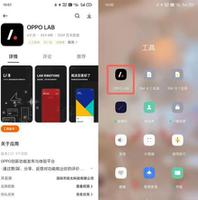明基扫描仪说明书之使用说明

扫描仪对大家来说应该并不陌生,作为一种能将光和电完美结合的高精度技术产品,它是电脑用来进行图像信息导入的必备零件。除了电脑的两大帮手——键盘和鼠标,剩下的作用最大的应该就属它了。通过扫描仪可以把现实中的图片通过信号的方式传入电脑里面,然后进行图片的处理、使用、储存等功能。明基作为电脑外设产品的领先者,销售范围横跨整个亚洲,对于明基扫描仪的使用,很多朋友还不是很清楚,那么我们就来简单介绍下吧!
明基扫描仪使用方法说明:
(1)准备扫描原稿
如果您要扫描照片请将照片以正面朝下的方式放置在扫描仪玻璃片上,并将照片沿扫描仪边缘对齐。 请注意照片放置的方向,如此才能以正确的方向扫描照片。盖上扫描仪盖板。请注意图片放置的方向,从而以正确的方向扫描图片。
(2)向某个人传送电子邮件
点击按钮,画面上便会显示工作事件清单。 选择“向某个人传送电子邮件”。单击这个按钮。在这个事件信息菜单中,您可以进行电子邮件设定。 在 [扫描到] 项目中,您可以选择要扫描到Microsoft Oulook 或者Outlook Express。 在 [文件格式] 项目中,预设的文件格式为 BMP 文件。在“附件名称”选项中,您可以对附件命名或重新命名。然后单击画面上的扫描按钮,图象到新的电子邮件,作为附件。将会扫描原稿,然后传送扫描。
(3)复制照片
点击按钮,画面上便会显示工作事件清单。 选择“复制照片”单击这个按钮。在这个事件信息菜单中,您可以选择打印机,以打印扫描的照片。点击按钮,设定打印机。然后单击画面上的扫描按钮,您选择的打印机会打印图象。然后将会开始扫描原稿。 完成时,点击“复制照片”。
(4)保存为 墙纸
这个功能可让您扫描图象,并以新的扫描图象更换目前 Windows墙纸。点击按钮,画面上便会显示工作事件清单。 选择“保存为墙纸”,单击这个按钮。
(5)AP 编辑
如果您已安装 Mirascan 6 可识别与执行的应用程序,您可以利用这个功能将扫描图象扫描并传送到那些应用程序。点击按钮,画面上便会显示工作事件清单。选择 “AP编辑”。在事件信息菜单中,您可以选择要扫描以及传送扫描图象的应用程序。单击按钮条上的图标。然后点击画面上的扫描按钮扫描原稿,并将扫描图象传送到您选择的应用程序就可以了。
扫描仪其实就是一种电脑外部仪器工具,它能把收集到的电子信息数据转换成电脑上能够显示出来的图片,然后进行编辑、贮存等功能。扫描仪其实就是一个“翻译官”,对现实和虚拟的图像信息进行传递。明基扫描仪从简单的程序一步步像 现代 和科技方面发展,它的进步是大家有目共睹的。明基扫描仪的使用方法其实很简单,朋友们要想快速的学会的话也要试试动手操作,相信实践比理论更能让人理解。
以上是 明基扫描仪说明书之使用说明 的全部内容, 来源链接: www.tmjl8.com/p/14268.html